Post Purchase統合
Post Purchaseを利用するこちらの機能を利用する場合は弊社担当者または[email protected]へご連絡下さい。
概要
購入後のモーダルにより、お客様は、保証なしで購入した製品に対して延長保証プランを購入できます。特定のパラメーター [/?leadToken={lead_token}] がサイトの URL に追加されたときに、モーダルを表示する機能をサイトに提供することによって行われます。
これにより、お客様側で購入を完了できるようになり、さらにサイト上の任意の商品を顧客にアップセルできるようになります。
所要時間:約30分
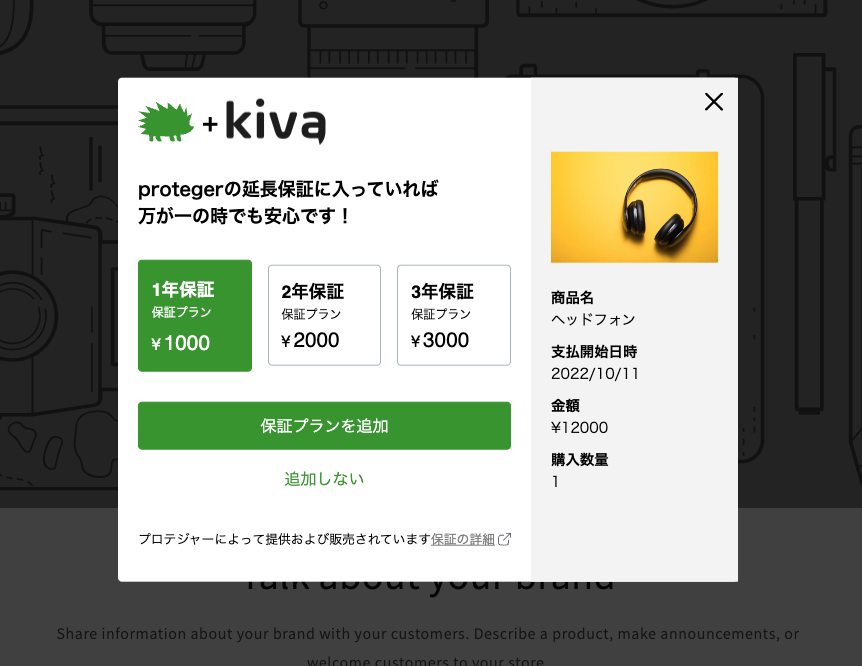
設定
- (コード エディターの左側のサイドバーで)、スニペットディレクトリを見つけて、[新しいスニペットを追加する] をクリックし、
proteger-aftermarket-integrationという名前を付けます。 - 下記のコードを挿入します。
<script>
window.addEventListener('DOMContentLoaded', function () {
if (window.Proteger && window.ProtegerShopify && window.Shopify.currency.active === 'JPY') {
const params = (new URL(document.location)).searchParams;
let leadToken = params.get('leadToken') ? params.get('leadToken') : params.get('leadtoken');
if (leadToken) {
Proteger.aftermarketModal.open({
leadToken: leadToken,
onClose: function (plan, product, quantity) {
if (plan && product) {
ProtegerShopify.addPlanToCart({productId: product.id, plan: plan, quantity: quantity, productHandler: function() {window.location = '/cart'}, modal: false, leadToken: leadToken});
}
}
});
}
}
});
</script>確認
- [ストアをプレビュー]をクリックしてプレビューを開きます。
- 事前に生成したリードトークンをストアのURL
{ストアのURL}/?leadToken={リードトークン}に追加してください。
NOTE:リードトークンをお持ちでない場合は、弊社担当者か[email protected]へご連絡ください。
管理画面設定
- proteger管理画面にログインします。
- 右上の歯車マークから設定を開きます。
- 左ペインから[Shopify]を選択します。
- 確認事項を確認し、リード設定を[ON]にします。
NOTEお困りの際は担当者または下記のメールアドレスにいつでもご連絡下さい。
[email protected]
Updated 4 months ago
